虚拟机 (VM) 就像任何普通计算机一样,具有自己的虚拟 RAM、磁盘空间、网络连接等。它允许您安装不同于主机上运行的操作系统的完整版本。每个 VM 都在主机计算机磁盘驱动器上自己的隔离空间中运行。这意味着如果需要,您可以在同一硬件上运行多个 VM。
使用虚拟化,您可以创建可以测试新软件和服务的环境。VM 在商业环境中很流行,但您也可以在家中使用 VM。Hyper-V 是内置的 Windows 工具,允许您在不安装第三方软件的情况下执行此操作。
如果您想使用 Hyper-V 并在 Windows 11 中启用虚拟化,您需要执行以下操作。
在 Windows 11 中启用虚拟化之前
如果您决定在 Windows 11 中启用虚拟化,则需要先检查一些事项。这些包括:
检查 CPU 对 SLAT 的支持:您的 PC 将需要支持二级地址转换(也称为SLAT 技术)的 64 位 CPU 。现代 Intel 或 AMD 64 位处理器默认应支持 SLAT。
在 BIOS/UEFI 中启用虚拟化: 您需要在 PC 的 BIOS/UEFI 设置菜单中启用虚拟化技术。此操作的步骤会有所不同,因此请查阅制造商的手册或支持站点。但是,对于大多数用户而言,您需要在 PC 启动时按 F2、F10或其他功能键。查找“系统配置”、“虚拟技术”或类似内容,如果尚未启用这些设置,请启用它们。

安装了 Windows 11 Pro 或更高版本:Windows 11 的家庭版不支持必要的 Hyper-V 管理器。要获得该功能,您可以从 Windows 11 Home 升级到 Pro。如果无法启用 Hyper-V,则需要使用替代方法来创建虚拟机,例如 VirtualBox。
如何在 Windows 11 中启用 Hyper-V
Hyper-V 是用于在 Windows 11 上创建和使用虚拟机的内置工具。您不需要额外的软件来创建虚拟机,但默认情况下通常不会启用 Hyper-V。要使用 Hyper-V 使用虚拟化,您需要将其打开。
要启用 Hyper-V 管理器,您需要先打开“运行”对话框。您可以通过按键盘上的Windows 键 + R快速完成此操作。
在“运行”对话框中,键入optionalupdates.exe,然后单击“确定”。

在Windows 功能窗口中,您可以启用或禁用某些 Windows 功能,包括 Hyper-V。为此,请确保启用所有相关的Hyper-V选项,然后单击确定。

当 Windows 安装此功能所需的文件时,将弹出一个进度条。完成后,需要重新启动 — 单击立即重新启动 以执行此操作。

打开 Hyper-V 管理器
一旦您的 PC 重新启动,您就可以开始使用Hyper-V 管理器。此工具允许您创建和管理虚拟机。
要启动 Hyper-V 管理器,请按 开始并在搜索栏中键入hyper-v 管理器。当它出现的b EST比赛结果,请按以管理员身份运行在右边。

如果您在 Windows 10 中使用过Hyper-V,Hyper-V 管理器应该不会太陌生。除了几个圆角之外,什么都没有改变。
使用 Hyper-V 管理器,您可以开始创建运行 Windows、Linux 或其他操作系统的新虚拟机。与 Windows 10 一样,您可以使用新建虚拟机向导在 Hyper-V 管理器中创建新虚拟机。

您可以创建多个虚拟机,每个虚拟机都有特定用途——只要您有磁盘空间。例如,您可以决定使用 Hyper-V 来测试新的Windows 11 Insider Builds,以查看正在运行的新 Windows 11 功能。
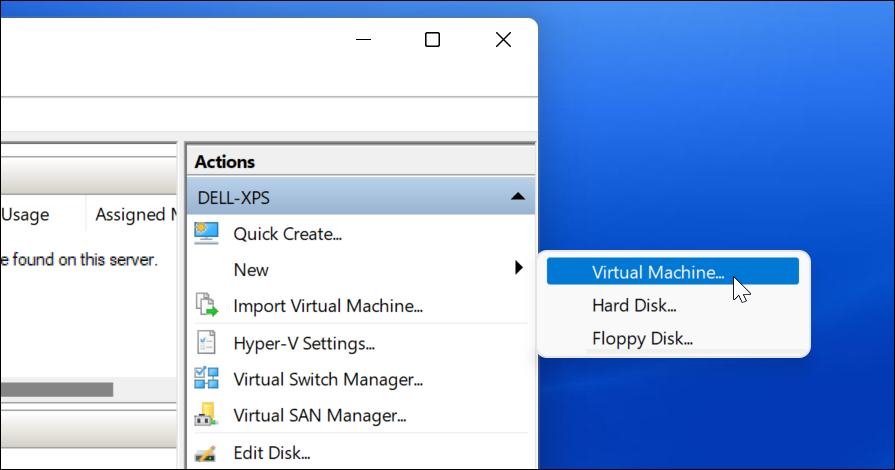
请记住,当您创建 VM 时,它会使用您主机的资源。你不想太多分配RAM或小号torage空间到虚拟机,特别是如果你的电脑有有限的硬件资源。

以上内容就是关于小编为大家介绍的Win11系统启用虚拟机 (VM) 的技巧 ,有不懂的网友可以参考一下以上内容,更多系统教程请继续关注镜像之家:https://www.win10com.com/